之前公司的服务器系统挂了,数据库保留了下来。近期重装了系统,数据库和TFS(Team Foundation Server)等软件,现在要恢复原来的项目集合。
从网上查找了各种相关资料,并恢复了tfs数据,下面就给大家说明下相关步骤:
1.把原来与tfs相关的所有数据库全部附加到sql中。
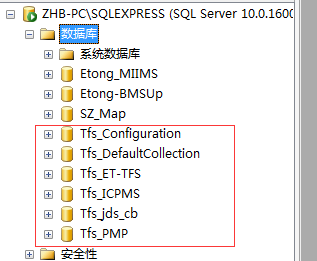
2.点击“运行”,输入cmd,进入命令提示符。
3.输入cd C:Program FilesMicrosoft Team Foundation Server 2010Tools 进入tfs安装目录。
如果tfs安装在D盘,先输入 cd 进入根目录,然后输入 D: 进入D盘,然后输入 cd D:Program FilesMicrosoft Team Foundation Server 2010Tools 进入tfs安装目录。
4.然后输入
TfsConfig.exe accounts /add /accountType:applicationtier /databasename:Tfs_Configuration /sqlinstance:数据库服务器名称 /account:添加的账户名称 /password:账户密码
输入完命令回车后,会出现“验证输入”的提示,这个不用管它,让它继续运行完毕就可以了。
5.运行完毕后,打开TFS管理控制台,在界面的右边,点击“配置已安装的功能”,点击进入配置向导。
6.在弹出的界面右边选择“应用层专用”,然后点击“启动向导”,进入配置向导界面。
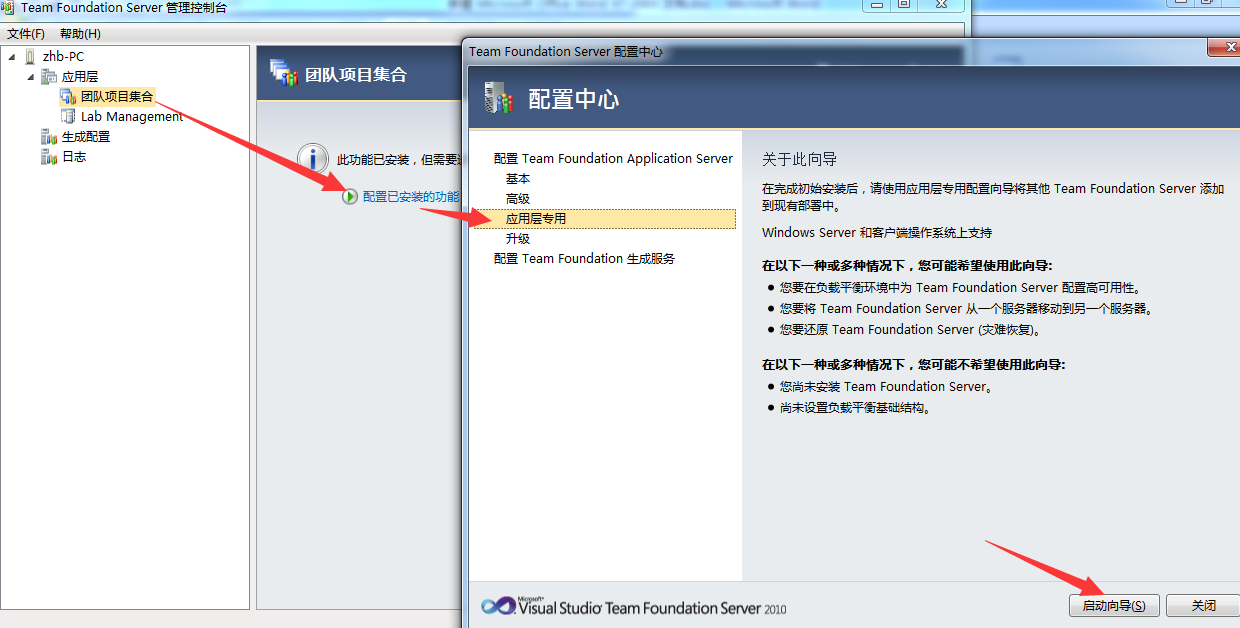
7.在向导界面中,基本上都是默认选项,不用管它,只在某一步点击“列出可用的数据库”,选中之后直接点击“下一步”。
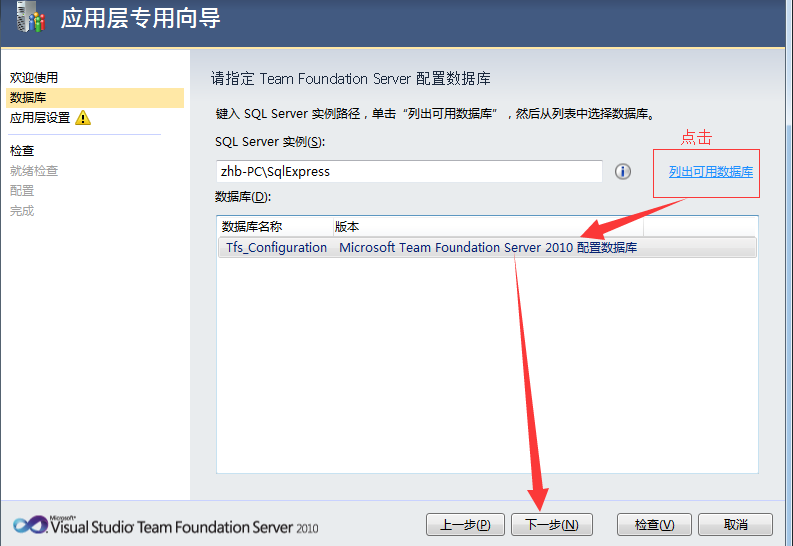
8.后面会要求你输入账户密码,输入完毕后,点击“下一步”,然后和之前一样,直到检查成功界面。

9.最后点击“配置”按钮,等待它自动完成。
要是从零开始一步步配置TFS,可以参照这位仁兄的博客,链接:http://www.cnblogs.com/WilsonWu/archive/2011/11/24/2261674.html
注:如果跳过2、3、4步骤,直接从第5步开始配置,那么在列出可用数据库的时候,tfs会提示你无可用的账户。